 |
| 本記事の手順で描いた星空のサンプル |
絵の背景に星空が欲しい場合、背景として綺麗な星空を簡単に描きたいです。ですが人間が描くものには人の意図が入りこんでしまうため、不自然な偏りが生まれます。そのため手書きで自然物を描くことは難しく、多くの手間がかかってしまいます。
星を含め、自然物はフラクタルに分布していますから、確率的に星を散りばめて、自動生成したほうが綺麗でリアリティのある星空が描けるはずです。
ですがその一方で、何か意図した構図があり、天の川が使いたいときや、空の上方に星が偏った構図がほしい場合、星空の自動生成によって狙った構図を得ることは、難しいか不可能です。
あるていど描き手の意図を反映しつつ、自然なバラけ方をしているのが理想です。
本記事はすばらしい星空の講座を見まして、触発されたものです。
作業手順
背景は黒くします。とはいえ、真っ黒ではさすがに違和感が出てしまうので、わずかに色を付けます。RGBそれぞれ15あたりに設定した弱めの黒色から、赤か青を35~40程度に強めた色が、夜空のベースとして適切です。
動的特性の設定
星を描くために動的特性とツールオプションを設定します。 |
| 動的特性の作成 |
動的特性の設定は以下のように。
「描画の動的特性」から新しい動的特性を作成します。
項目「不規則」の、「不透明度・サイズ・角度・色・間隔」にチェックを入れます。
ツールオプションの設定
 | |
| 鉛筆ツールの「散布」を最大に設定 |
ツールは、鉛筆・ペンのどちらでも構いません。以下の設定を行います。
ブラシを「z pepper」(ピーマン)に。
サイズは40~120px (画像サイズ6400x4000pxに対して)
大:12px、小:3px(画像サイズ640x480に対して)
先ほど作った動的特性を適用。
散布を最大の50へ。
描画色は白っぽい黄色。背景色は白にします。
念の為、「動的特性のオプション」を開いて、「描画色から背景色」になっていることを確認しましょう。グラデーションを多用する方は特に注意。
星を描く
設定すれば、あとは、ペンで星の欲しいあたりをなぞるだけです。手打ちによる不自然な偏りはありません。(ないわけではありませんが、手数の割に目立ちません)
設定したペンで、星を描きます。
大きな星と小さな星用に、レイヤを2つ作りましょう。
なお、レイヤの順番は、大きな星を手前(上)に。
星っぽく描くコツとしてはまず、直線を引かないことです。短い線をいろいろな方向へ引くつもりで画面を埋めます。
画面を埋めようと意識しすぎないこと。均一になって、星空らしさが失われます。(星が泡のように分布していると、星空っぽさが増します)
そもそも、星の数は控えめにすべきです。大きな星は特に。
動的特性によって、星が過剰に集まった「ダマ」のようなものができることがあります。出来てしまったら、「Ctrl+z」でひとつ戻ってダマは消しましょう。これも、目立たない程度ならば良いアクセントになるかと思います。
 |
| 最初の作例。明らかに出来が悪い |
グラデーションをかけて輝かせる
星に対してグラデーションをかけて輝かせます。大きな星と小さな星で、作業が少し異なります。
 |
| 大きな星を描いた状態 |
レイヤーを複製して、「フィルター(R)」の「ぼかし(B)」にて、「ガウシアンぼかし」を適応します。
ぼかしのサイズは、ブラシサイズ12pxに対して14px程度。
GIMPの「ぼかし」は機能の性質上、PhotoShopのレイヤー効果と比べて、同じぼかしでも薄くなります。そのため、ぼかしたレイヤーをさらに複製して、ぼかし効果を重ねがけします。
小さな星のレイヤーも、同様に複製して「ガウシアンぼかし」をかけます。ぼかしのサイズは、ブラシサイズと同じか小さめ。ブラシが3pxならば3~2xpかけます。
小さな星には、ぼかしレイヤーの重ねがけはしません。
このままでは小さな星がまぶしすぎるので、小さな星の2レイヤー共に、透明度を約65%に落とすと良いです。
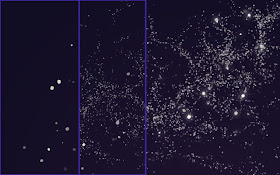 | ||
| 作業した結果(左から順) |
 |
| 星雲を加えたもの(応用編へ) |
とはいえ、もっとクオリティの高い星空が必要な場合もありますし、演出を追加して雰囲気を変えることで応用の可能性が広がります。
追記:
応用編として「 GIMP2.8で星空を描く(応用編) -クオリティを上げる効果の追加」を公開しました。
また、何故か応用編より先に番外編「GIMPで露光撮影のような「星の軌跡」イラストを描く」を公開しています。よろしければどうぞ。
0 件のコメント:
コメントを投稿